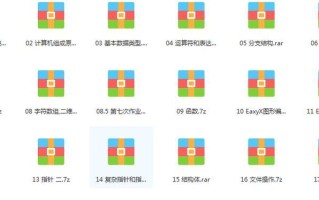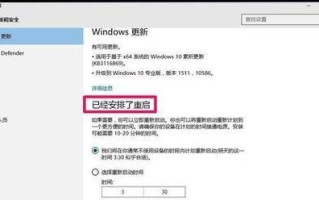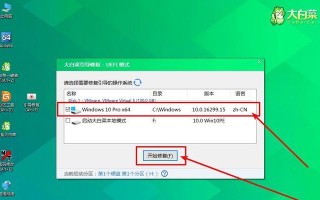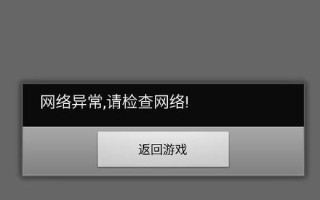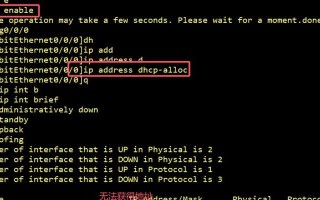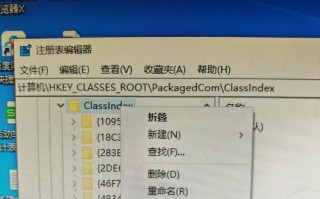在我们日常使用电脑上网的过程中,时常会遇到无法连接网络的问题,而其中一个常见的问题就是DNS错误。DNS(DomainNameSystem,域名系统)是将网址转换为计算机能够理解的IP地址的关键部分。当我们遇到DNS错误时,就会导致无法正常访问网站或者其他网络服务。本文将介绍一些有效的方法来解决电脑无法连接网络DNS错误的问题。
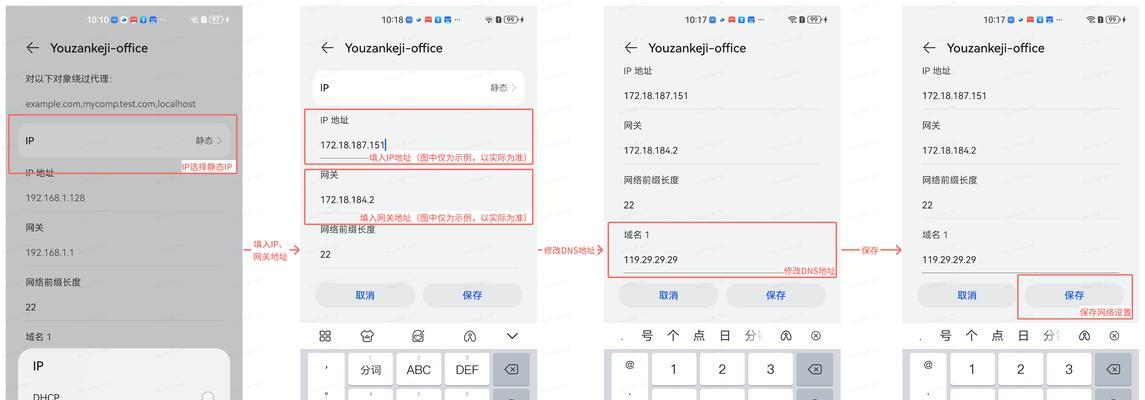
标题和
1.检查网络连接状态:了解和排除基本问题
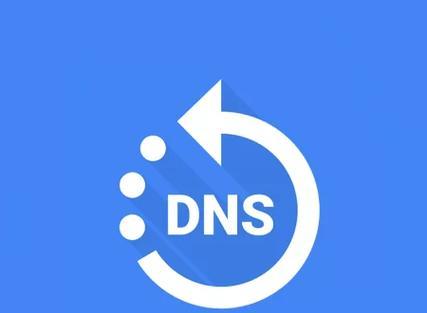
-检查网络连接是否正常,并确保网络线缆连接稳固。
-重启路由器和电脑,有时候简单的重启就能解决DNS错误问题。
2.检查DNS服务器设置:确认设置是否正确

-确认电脑的DNS服务器设置是否正确,可以尝试切换到公共DNS服务器如GoogleDNS或OpenDNS。
-如果使用的是自动获取IP地址和DNS服务器设置,可以尝试手动配置一个可靠的DNS服务器。
3.清除DNS缓存:清理可能导致错误的缓存
-打开命令提示符窗口,输入"ipconfig/flushdns"命令以清除本地DNS缓存。
-清除浏览器的DNS缓存,不同浏览器的操作方式略有不同,可以通过在浏览器设置中找到清除缓存的选项来进行操作。
4.检查防火墙和安全软件:排除阻止网络连接的问题
-确保防火墙或安全软件没有阻止网络连接,可以尝试关闭防火墙或者添加相应的例外规则。
-检查并更新防火墙或安全软件的规则,有时旧的规则可能会导致DNS错误。
5.更新网卡驱动程序:修复驱动程序相关问题
-检查并更新网卡驱动程序,可以通过设备管理器中的更新驱动程序功能来完成。
-如果更新驱动程序后仍然存在问题,可以尝试卸载驱动程序并重新安装最新版本。
6.重置网络设置:恢复网络设置到默认状态
-打开命令提示符窗口,输入"netshintipreset"和"netshwinsockreset"命令以重置网络设置。
-重新启动电脑后,系统会将网络设置还原为默认状态,可能会解决DNS错误问题。
7.检查网络硬件问题:排除硬件故障导致的问题
-检查电脑的网络适配器是否正常工作,可以尝试更换网络适配器或将其连接到其他电脑进行测试。
-如果使用的是无线网络,检查无线路由器和设备之间的信号强度和距离,有时信号不稳定会导致DNS错误。
8.使用网络故障排除工具:利用工具解决问题
-有一些专门用于网络故障排除的工具可以帮助我们诊断和修复DNS错误,如Windows的网络故障排除工具或第三方网络诊断工具。
9.检查DNS服务器是否正常:确认服务器运行状态
-检查所使用的DNS服务器是否正常运行,可以尝试通过访问其他已知可用的网站来确认。
-如果DNS服务器存在问题,可能需要联系网络服务提供商或更换可靠的DNS服务器。
10.联系网络服务提供商:寻求专业帮助
-如果尝试了以上方法仍无法解决DNS错误,可以联系网络服务提供商获得专业支持。
-提供详细的问题描述和已经尝试过的解决方法,有助于提供商更好地诊断和解决问题。
11.使用代理服务器:暂时绕开DNS错误
-可以尝试使用代理服务器来绕开DNS错误,访问网站时通过代理服务器来获取IP地址。
-选择一个可靠的代理服务器,并在电脑的网络设置中进行相应配置。
12.检查电脑中的恶意软件:确认系统安全性
-运行杀毒软件进行全面扫描,确保电脑没有受到恶意软件的感染。
-恶意软件可能会修改DNS设置,导致无法连接网络的问题。
13.更新操作系统和软件:确保系统和软件的最新版本
-确保操作系统和相关软件是最新版本,更新可能包含修复DNS错误的补丁和改进。
-设置自动更新功能或者定期手动检查更新。
14.使用其他设备进行网络连接:验证网络环境
-尝试使用其他设备(如手机、平板电脑)连接同一网络,如果其他设备能正常连接,说明问题可能出在电脑上。
-这可以帮助我们排除网络本身的问题,将重点放在电脑上。
15.寻求专业帮助:请教技术人员或专家
-如果经过多次尝试仍无法解决DNS错误,可以咨询专业的技术人员或网络专家。
-他们可能能够提供更深入的分析和解决方案,以帮助我们解决问题。
无法连接网络的DNS错误是一个常见但令人困扰的问题,但通过排查和修复相关问题,我们可以解决这个问题并恢复正常的网络连接。本文介绍了一些有效的方法来解决电脑无法连接网络DNS错误的问题,希望能够帮助读者顺利解决网络连接问题。
标签: 错误